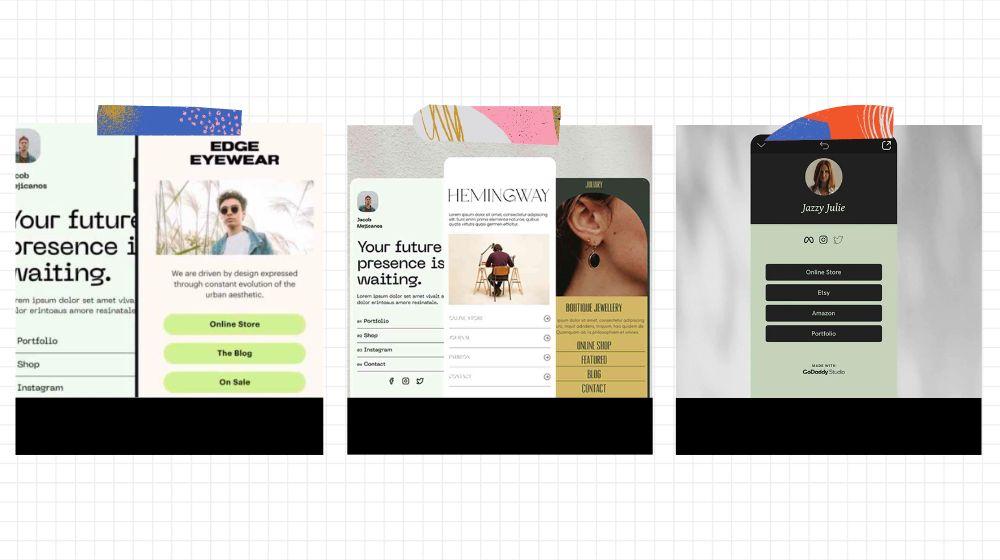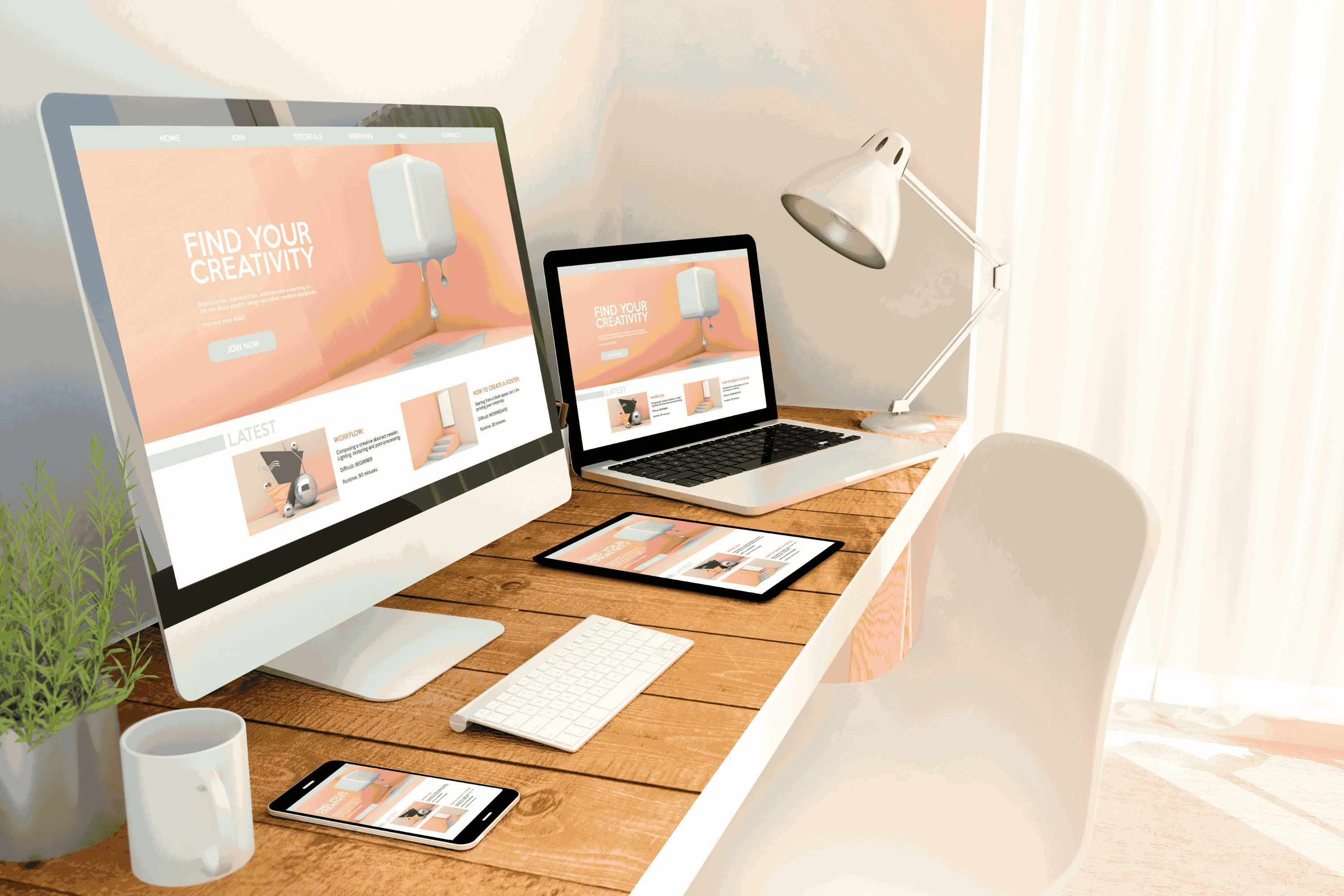La privacidad y seguridad en línea son más importantes que nunca. Cada paso que damos en internet deja huellas digitales, principalmente en forma de historial de navegación. Este historial incluye las páginas web visitadas, las búsquedas realizadas y, en algunos casos, incluso las contraseñas y otros datos sensibles.
Por eso es imprescindible que sepan cómo borrar el historial de Google, tanto en su popular buscador como en otras aplicaciones esenciales en el día a día de cualquier mexicano. ¿Afecta esto a su experiencia de búsqueda en Google? Sí, puede cambiar las recomendaciones y anuncios personalizados, pero es un pequeño precio a pagar para disfrutar de una seguridad robusta.

Cómo borrar el historial de Google en diferentes dispositivos
Limpiar el historial de búsqueda en Google es un proceso sencillo, pero puede variar ligeramente dependiendo del dispositivo que se esté utilizando en cada momento. Por eso vamos a mostrarles cómo vaciar el historial de Google en una computadora, en dispositivos móviles y específicamente en Google Chrome.
Eliminar el historial de navegación en PC
Saber cómo borrar las búsquedas de Google y el historial de páginas webs visitadas es un proceso rápido y sencillo que resulta esencial sobre todo en ordenadores compartidos.
Esta es la forma más rápida y efectiva si buscan cómo borrar el historial de Google en PC:
- Lo primero es abrir el navegador que utilizan habitualmente.
- Hay que acceder al historial. Encontrarán la opción de historial en el menú del navegador.
- Pueden elegir borrar todo su historial o solo una parte de él seleccionando un rango de fechas.
- Deben hacer clic en la opción para borrar el historial. Puede que necesiten confirmar su elección de borrar el historial de navegación.
- Una vez borrado, cierren la ventana de historial y reinicien su navegador para que los cambios surtan efecto.
Borrar historial en dispositivos móviles
El proceso de cómo borrar el historial de Google en un celular es igualmente importante y sigue pasos similares al anterior.
- Abrir el navegador que suelan utilizar en su dispositivo móvil.
- Ir a su historial a través de un menú en la parte inferior o superior de la pantalla.
- Elegir el periodo de tiempo en el que desean borrar el historial de navegación.
- Seleccionar la opción de borrar el historial y confirmar su elección.
- Reiniciar el navegador para que los cambios se apliquen.
Pasos específicos para borrar el historial en Google Chrome
Google Chrome es uno de los navegadores más utilizados, por lo que saber borrar el historial de Chrome específicamente es una gran idea que además no conlleva demasiado esfuerzo.
- Abrir Google Chrome, para lo que deben iniciar el navegador en su dispositivo.
- Ir a configuración pulsando sobre los tres puntos verticales en la esquina superior derecha y seleccionar Configuración.
- Acceder a Privacidad y seguridad en el menú de la izquierda.
- Seleccionar Borrar datos de navegación y elegir qué datos borrar, incluyendo el historial de navegación.
- Elegir desde qué momento y qué tipos de datos a borrar. Así, podrán seleccionar borrar todo o partes específicas de tu historial.
- Pulsar sobre la opción Borrar datos y esperar a que el proceso se complete.
Siguiendo estos pasos en los diferentes dispositivos y navegadores, se asegurarán de estar contribuyendo a la seguridad en computadoras y dispositivos portátiles, manteniendo lo más anónima posible su actividad en línea.
Automatización del proceso de borrado
Tener claro cómo borrar historial de Google Chrome automáticamente es de mucha ayuda cuando el objetivo es mantener su privacidad en la red sin tener que recordar hacerlo manualmente de forma asidua. Este proceso les permitirá configurar la eliminación automática de su historial de navegación, cookies y otros datos.
Además, llevar a cabo este tipo de procedimiento es tan sencillo que podemos contarles cómo hacerlo en una breve guía paso a paso.
- Abrir Google Chrome en su dispositivo.
- Pulsar sobre los tres puntos verticales en la esquina superior derecha y seleccionar Configuración.
- Ir a Privacidad y seguridad en el menú de la izquierda.
- Elegir la opción Configuración de contenido o Cookies y otros datos del sitio dependiendo de la versión de Chrome.
- Aquí podrán establecer cómo y cuándo quieren que se borren sus datos automáticamente, incluyendo el historial de navegación.
¿Cómo eliminar búsquedas específicas del historial de Google?
Si solo quieren eliminar búsquedas recientes en Google específicas de su historial y no borrar todo el historial de Google, necesitan seguir estos tres pasos.
- Vayan a Google y hagan clic en Historial. También pueden visitar directamente la página web myactivity.google.com.
- Usen la barra de búsqueda para encontrar la entrada específica que desean eliminar.
- Al lado de la entrada, encontrarán una opción para Eliminar o un icono de basura. Hagan clic sobre él para borrar esa búsqueda específica de su historial.
Con esto, habrán conseguido eliminar el historial de Google en vez de hacerlo al completo, lo que puede eliminar suspicacias como las que puede levantar el hecho de dejarlo totalmente limpio en una computadora que compartimos en el trabajo o el ambiente familiar.
Borrar historial en aplicaciones específicas
Además del navegador, Google ofrece varias aplicaciones cuyo historial también puede ser relevante para su privacidad. Un buen ejemplo de ello es Google Maps, que registra de forma automática sus ubicaciones y búsquedas en tiempo real, algo que puede contradecirles si alguien les pregunta de dónde vienen o dónde estuvieron un día concreto.
Cómo borrar el historial de Google Maps
- Lo primero es abrir Google Maps en su dispositivo.
- Hacer clic sobre su imagen de perfil o las iniciales que aparecen en la esquina superior derecha de la interfaz de los mapas de Google.
- Seleccionar Historial de Maps, apartado en el que encontrarán un registro de sus actividades en Maps.
- Borrar entradas específicas o todo el historial. ¿Y cómo borrar todo el historial de Google? Puedes eliminar ubicaciones específicas o todo su historial de Maps desde el inicio.
Otras aplicaciones de Google
Al igual que ocurre con Google Maps, otros servicios en línea propiedad de Google pueden guardar también su historial de búsquedas y navegación en ellos.
- YouTube: En la aplicación de YouTube, vayan a la biblioteca, luego a Historial y utilicen la opción de Borrar historial de reproducciones.
- Google Search App: Dentro de la aplicación, accedan a Historial de búsqueda y seleccionen las búsquedas que desean eliminar.
Consejos para mantener la privacidad y seguridad
Ahora que tienen claro cómo borrar el historial de búsqueda de Google y de navegación en diferentes herramientas de la compañía, es apropiado que sepan que mantener su privacidad y seguridad en línea va más allá de borrar dicho historial.
Aquí les damos algunos tips y herramientas adicionales con las que conseguir capas extra de protección para su actividad online.
- Utilizar modos como Incógnito en Chrome o navegación privada en otros navegadores evitan que su historial quede guardado al cerrar la ventana y están disponibles tanto en computadoras como en celulares y tablets.
- Configurar su navegador para bloquear o limitar las cookies, especialmente de terceros, es una gran forma de mantener a raya miradas indiscretas.
- Usar contraseñas fuertes y únicas para cada servicio es esencial para que, en caso de surgir una brecha de seguridad, puedan mantener el control sobre el resto de servicios.
- Habilitar la verificación en dos pasos añade una capa extra de seguridad a sus cuentas.
- Revisar los permisos de las aplicaciones les asegura que estas solo tengan acceso a la información necesaria.
- Utilizar una VPN, un proveedor de red privada virtual, puede proteger su identidad, su actividad en línea y su tráfico de datos privados, especialmente en redes Wi-Fi públicas. Este tipo de software, diseñado específicamente para ocultar la dirección IP original y encriptar los datos que se intercambian en la red, es además una forma excelente de superar restricciones geográficas de aplicaciones de infinidad de países del mundo.
Siguiendo estos pasos y consejos, puedes disfrutar de una experiencia en línea más segura y privada, manteniendo tus datos personales protegidos.
Y si lo que les preocupa es la seguridad de una página web propia, no duden en consultar las medidas de seguridad web que les ofrecemos en GoDaddy, entre ellas el cifrado HTTPS gracias al certificado SSL.